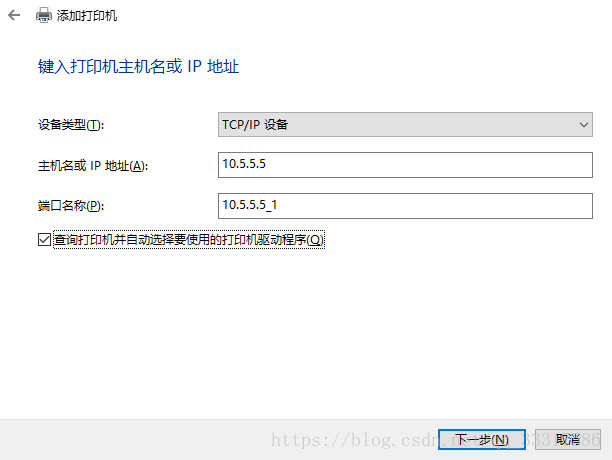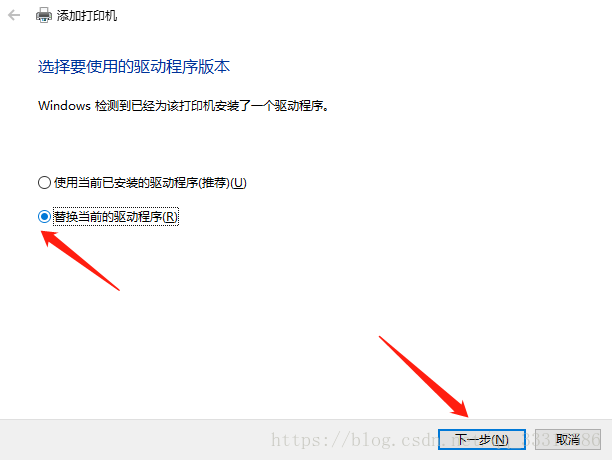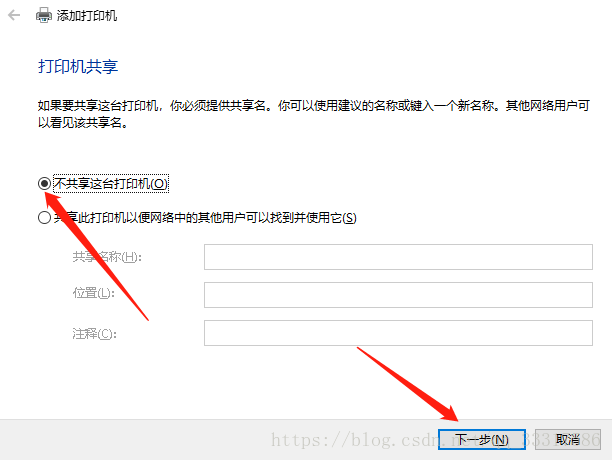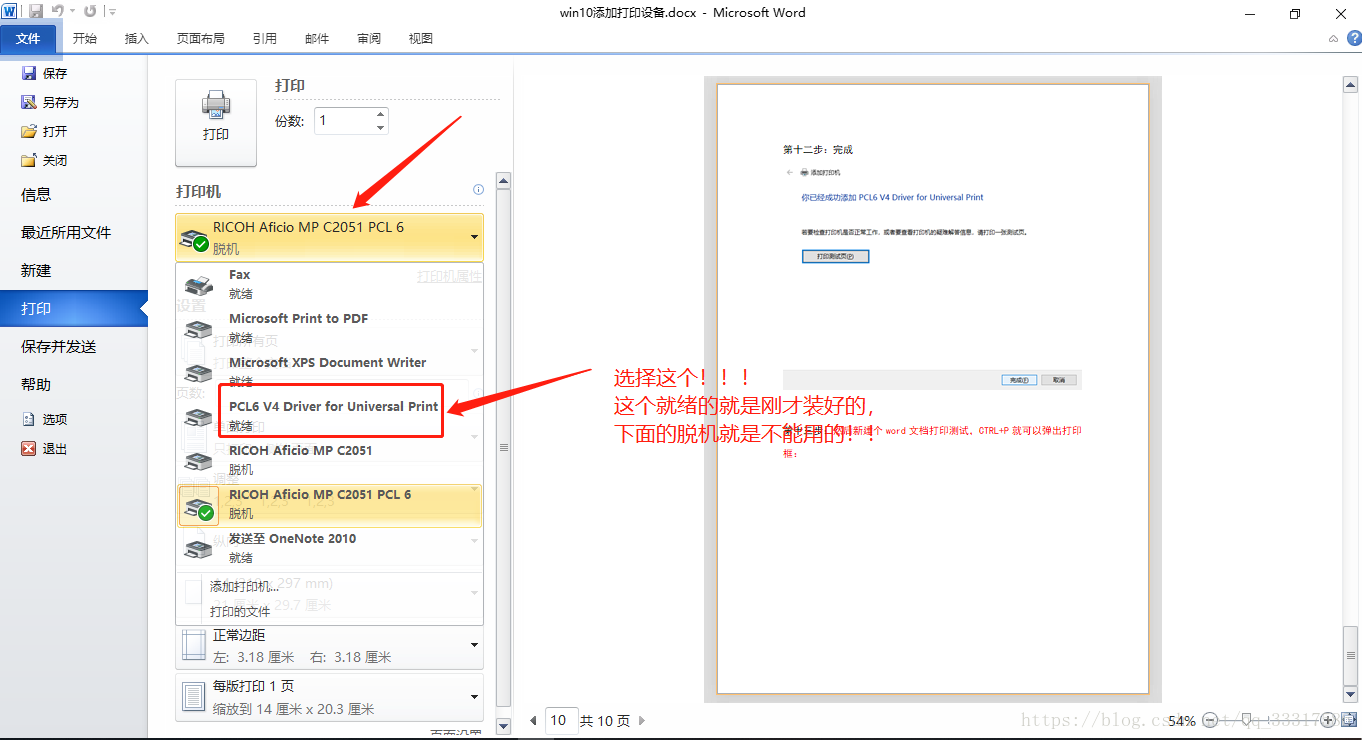版权声明:如需转载,请注明作者及出处 https://blog.csdn.net/qq_33317586/article/details/81872939
首先,很重要的一项,你得连上公司的WiFi或者电脑插上公司的网线!!!然后就可以开始下面的操作!!!
第一步:点开设置,搜索“打印”,或者直接用小娜搜索
第二步:然后搜索“打印”,选择打印机和扫描仪
第三步:点击“添加设备或扫描仪”
第四步:搜索完毕后,有时候会搜索到打印机,有时候搜不到,不管能不能搜到,都选择“我需要的打印机不在列表中”
点击“我需要的打印机不在列表中”
第五步:选择“使用TCP/IP地址或主机名添加打印机”
第六步:这一步很关键,
- 我们先选择TCP/IP,
- 然后“主机或IP地址”那一栏输入对应的IP地址,650那边就输10.5.5.5,509那边就输10.0.3.123
- 然后勾选那个选项,点击下一步
650那边这样填,如下图:
509那边这样填,如下图:
第七步:等待搜索结束
搜索结束
第八步:默认就可以,不用改
第十步:正在安装
第十一步:不共享
第十二步:完成
第十三步:然后新建个word文档打印测试,CTRL+P就可以弹出打印框:
如果操作完发现并没有找到刚刚添加的打印机,那么请从第一步从头再操作一遍!